Jak korzystać z funkcji Google Chrome bezgłowych
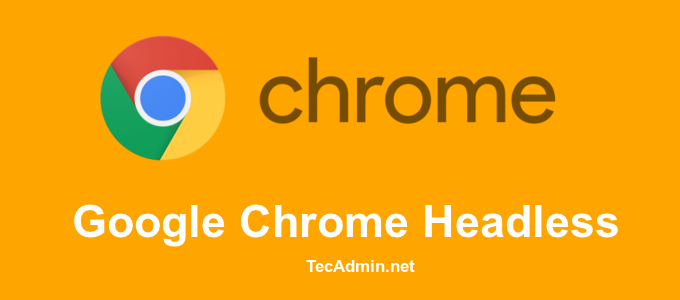
- 1466
- 341
- Maria Piwowarczyk
Najnowsza wersja Google Chrome wydana z nową przydatną funkcją Bezgłowy chrom. Bezgłowy chrom jest przydatny do automatyzacji przeglądarki. Możesz przechwytywać zrzuty ekranu dowolnej strony za pomocą wiersza poleceń, a także języka programowania bez uruchamiania Chrome GUI. Obsługuje również wydrukowanie strony internetowej DOM i utworzenie pdf strony internetowej. Ten samouczek pomoże Ci użyć bezgłowych funkcji Google Chrome w wierszu poleceń Linux.
- Jak zainstalować lub zaktualizować Google Chrome w Ubuntu & LinuxMint
- Jak zainstalować Google Chrome w Centos/Rhel & Fedora
1. Rozpoczynanie bezgłowego chromu
Otwórz konsolę systemową i uruchom Google Chrome bez głowy, używając --bezgłowy Opcja wiersza poleceń.
$ Google-Chrome-bezbłędny http: // www.przykład.com
Ten tryb bezgłowy obsługuje również opcję zdalnego debugowania, aby sprawdzić, co się dzieje. Możesz uzyskać dostęp do systemu w określonej porcie w dowolnej innej przeglądarce i sprawdzić, co tam renderuje. Rozpocznij debugowanie następującym polecenie na określonym porcie:
$ Google-chrome-bezbłędny--Remote-debugging-port = 9222 https: // Google.com
Teraz odwiedź http: // localhost: 9222 W innej przeglądarce internetowej.
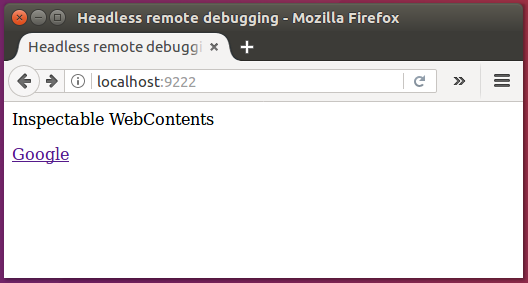
Bezgłowy Chrome ma również wiele innych przydatnych funkcji, takich jak drukowanie DOM, przechwytywanie zrzutu ekranu lub utworzenie pdf dowolnej strony internetowej za pośrednictwem wiersza poleceń.
2. Zrzucaj zrzut ekranu strony internetowej
Możesz użyć --zrzut ekranu opcja przechwytywania zrzutu ekranu dowolnej strony internetowej. Wyjściowy zrzut ekranu zostanie zapisany w bieżącym katalogu. Aby uzyskać więcej informacji.
$ Goolge-chrome-bezbłędny--disable-gpu--screenshot http: // www.przykład.com/
3. Utwórz stronę internetową pdf
Możesz użyć --druk-to-pdf opcja utworzenia pdf dowolnej strony internetowej. Wyjściowy plik PDF zostanie zapisany w bieżącym katalogu. Aby uzyskać więcej informacji.
$ Google-chrome-bezbłędne--disable-gpu --print-to-pdf http: // www.przykład.com/
4. Wydrukuj stronę internetową DOM
Możesz użyć --zrzut Flaga do wydrukowania dokumentu.ciało.InnerHtml do standardowego wyjścia.
Dokument -dump -akt flagowy dokument.ciało.InnerHtml do stdout:
$ Google-chrome-bezbłędne--disable-gpu--Dump-Dom http: // www.przykład.com/
Odniesienie: Odwiedź następujące link, aby dowiedzieć się więcej o bezgłowych chromie.
https: // programiści.Google.com/web/aktualizacje/2017/04/headless-chrome
- « Linux Security Advisory-podatność Sudo w Linux [CVE-2017-1000367]
- Jak ulepszyć Debian 8 do debian 9 »

